



geomagic如何将断连的连起来?geomagic软件怎么打孔?
发布时间:2024-10-30 16: 53: 00
今天我们聊聊Geomagic,这个软件在处理3D模型的时候,常常会遇到一些问题,比如“geomagic如何将断连的连起来?”和“geomagic软件怎么打孔?”这些问题其实挺常见的,我这就来给你详细说说。
一、geomagic如何将断连的连起来?
在使用Geomagic的时候,碰到模型断开的情况,真的是让人很头疼。不过别担心,修复其实很简单。
接下来我给你分享一下具体的步骤。
导入模型:首先,打开Geomagic,把你的模型文件导入进来。在菜单栏找到“文件”,然后点“打开”,选择你需要的文件。
检查断连:导入完成后,认真看看模型,找到那些断开的地方。你可以用“选择”工具把断开的部分标出来,这样处理的时候更方便。
使用修复工具:在工具栏里,有个“修复”工具,点击它。接着选择需要修复的地方,Geomagic会给你一些修复选项,挑个合适的就行。
应用修复:设置好后,记得点“应用”按钮。Geomagic会自动把那些断开的地方连接起来。最后,检查一下,确保所有地方都修复好了。
这样几步下来,模型就能重新连起来,看起来又完整了,真是太方便了!
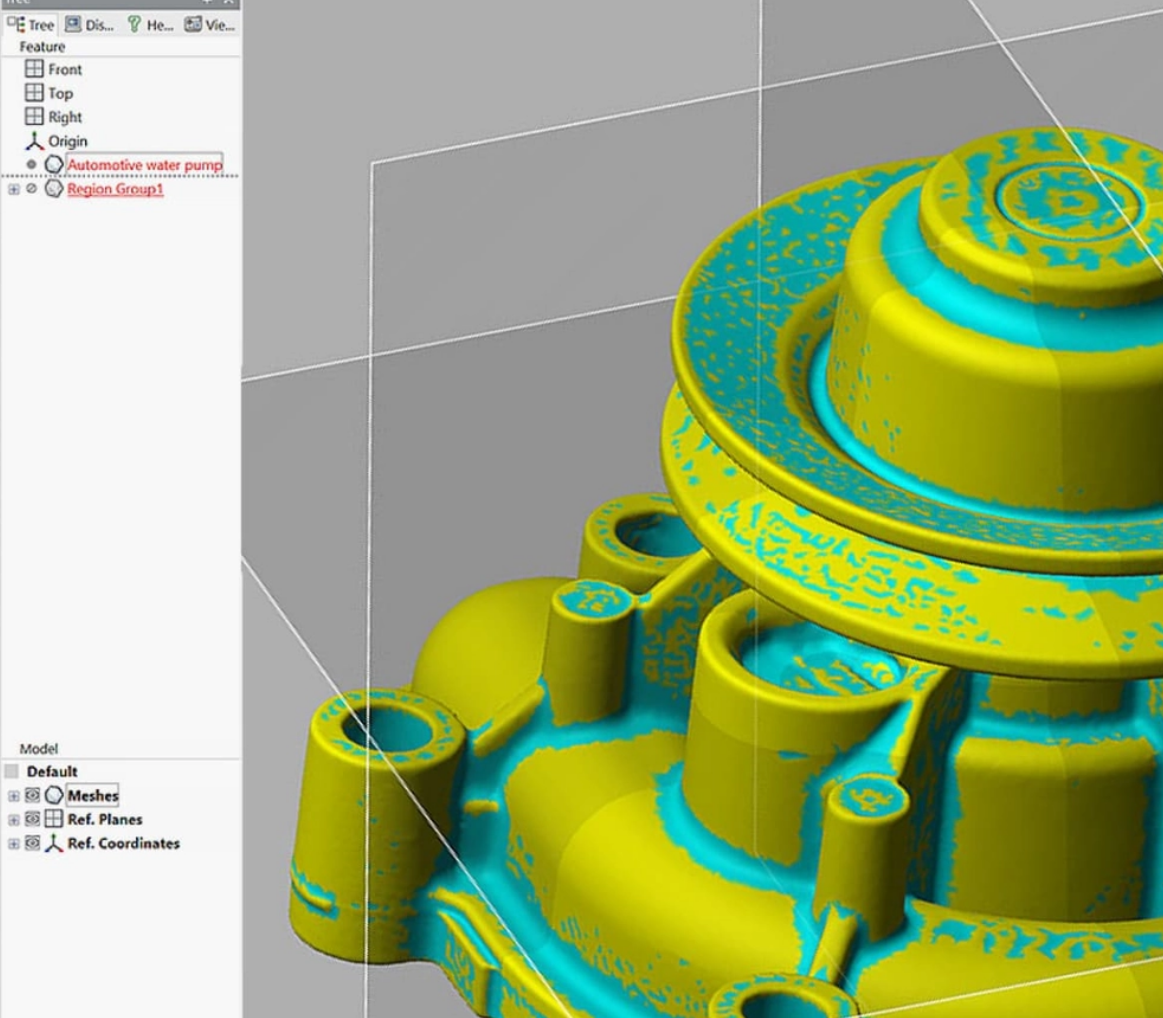
二、geomagic软件怎么打孔
说到打孔,这在Geomagic中也是个非常实用的功能,尤其是在需要在模型上添加孔洞的时候。
我们来看看怎么操作吧。
选择打孔位置:在导入模型后,先确定好要打孔的位置。用“选择”工具把想打孔的区域选中,确保位置没问题。
打开打孔工具:在工具栏上找到“打孔”选项,点进去就会弹出一个设置窗口。
设置孔的参数:在这个窗口里,可以输入孔的直径和深度。Geomagic允许你根据需要自定义孔的大小,这样就能满足你的设计要求。
执行打孔:确认参数设置无误后,点击“确认”按钮,Geomagic就会在你选的位置打孔。完成后,再仔细检查一下孔的形状和深度,确保没问题。
打孔的过程其实也没想象中复杂,轻松搞定后,模型用起来就更实用了!

图2:执行打孔
三、geomagic怎么进行逆向工程
逆向工程在Geomagic中是个非常强大的功能,可以把实际物体转成数字模型。这对于产品设计和质量检测特别有帮助。
以下是具体的操作步骤:
扫描物体:首先,得用三维扫描仪把实际物体扫描一遍,这样可以生成点云数据。尽量确保细节扫描到位,这样后面的处理效果会更好。
导入点云数据:打开Geomagic,选择“文件”菜单的“导入”功能,把点云数据导入进来。
点云处理:导入后,要对点云进行处理,通常需要去掉噪声,填补缺失部分。使用“清理”和“填充”工具来优化数据,这样模型质量才会更高。
生成三维模型:处理完成后,使用“建模”工具生成三维模型。Geomagic会根据处理后的点云数据自动构建出一个准确的模型。
优化和保存:最后,对生成的三维模型进行优化,确保模型的质量和准确性。完成后记得保存,方便日后使用。
通过这些步骤,逆向工程变得轻而易举,轻松把实际物体转成数字模型,真的很实用。

四、总结
总结一下,今天我们讨论了“geomagic如何将断连的连起来?”和“geomagic软件怎么打孔”,还分享了逆向工程的基本步骤。这些小技巧会让你在使用Geomagic时更加得心应手。希望对你有所帮助,赶紧去试试看吧!
展开阅读全文
︾
标签:Geomagic软件,Geomagic Wrap软件,Geomagic Control X软件
读者也访问过这里:读者也喜欢这些内容:
-

Geomagic怎么处理三边面 如何用Geomagic设计复杂曲面
在三维建模和逆向工程领域,Geomagic始终是一款强大而专业的工具,尤其适用于点云处理、曲面重建和复杂几何建模。很多工程师在处理扫描数据时经常遇到“三边面”较多的模型,这些面片往往会影响后续建模精度与面片光顺度。...
阅读全文 >
-

Geomagic怎么进行偏差分析?Geomagic显示偏差的方法
在做3D建模或者逆向工程的时候,我们常常需要把扫描得到的实际数据和原本设计的CAD模型进行对比,看看两者之间有没有差别。发现这些差异并及时调整,是确保最终产品符合要求的关键。Geomagic作为一款强大的3D扫描和建模软件,它的偏差分析功能帮我们轻松搞定这些问题。...
阅读全文 >
-
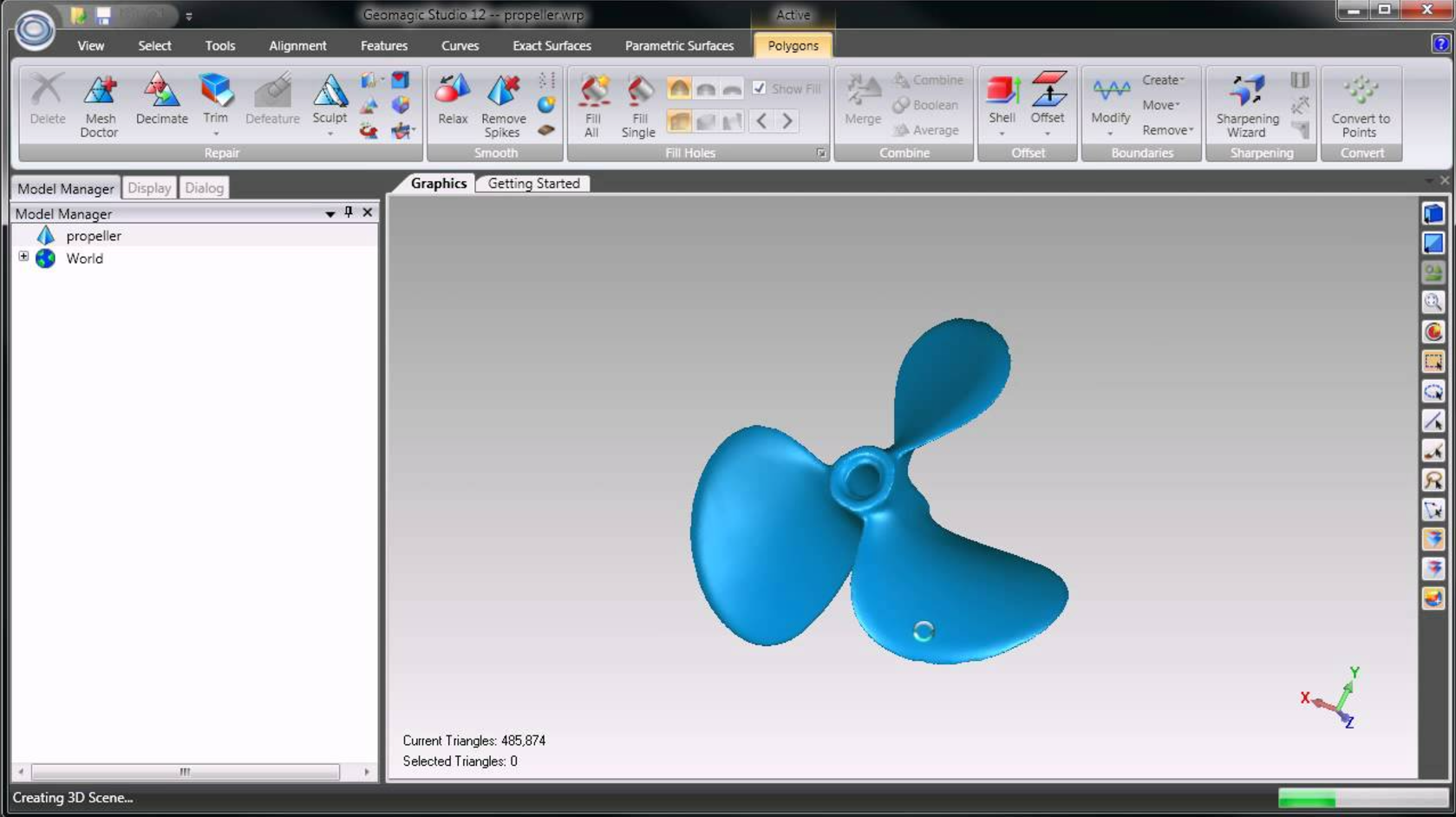
Geomagic Studio怎么让模型顺滑 geomagic studio怎么调整模型的倾斜角度
大家好!今天我们来聊聊 Geomagic Studio,这是一款超级好用的3D建模软件,很多做3D设计和逆向工程的朋友都在用。今天的重点是 Geomagic Studio怎么让模型顺滑 和 geomagic studio怎么调整模型的倾斜角度。你是不是有过这样的困扰,做出来的模型看起来有点粗糙,或者某个角度调不对,心里着急得不行?别担心,今天我就带大家一起走一遍,保证你轻松搞定这两个问题,省时又高效。...
阅读全文 >
-

Geomagic DesignX鼠标快捷键有哪些?Geomagic DesignX如何用鼠标实现平移
说到3D建模,操作起来总是要高效快捷一些才顺手。特别是在像Geomagic DesignX这样的专业软件里,掌握鼠标快捷键、视图平移等功能能让你少走不少弯路。这篇文章就来给大家聊聊Geomagic DesignX鼠标快捷键有哪些?Geomagic DesignX如何用鼠标实现平移,最后再讲讲菜单栏怎么快速调出来,让整个过程更高效。...
阅读全文 >


